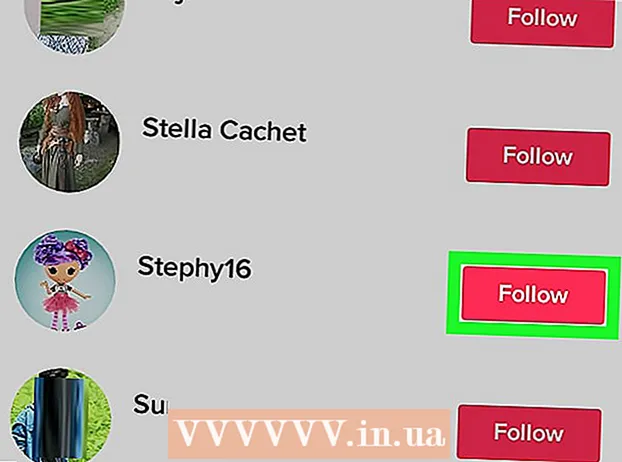Muallif:
Carl Weaver
Yaratilish Sanasi:
26 Fevral 2021
Yangilanish Sanasi:
28 Iyun 2024
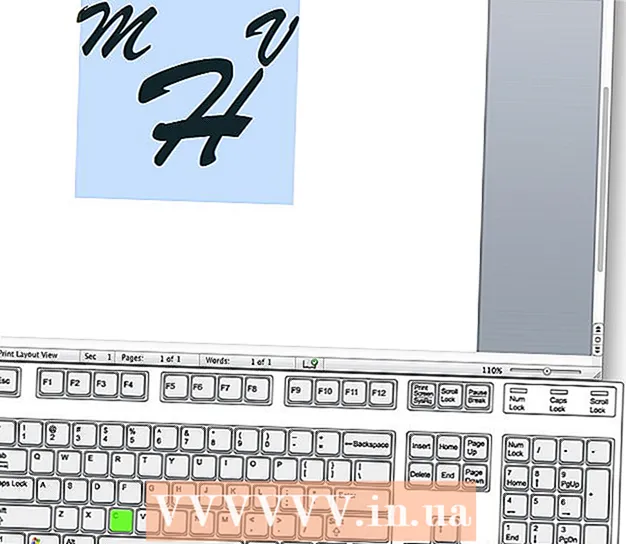
Tarkib
Yigirma yil oldin hech kim yubileylarga, to'ylarga yoki boshqa bayramlarga taklifnomalarni mustaqil ravishda bosmagan. Biroq, bugungi kunda bunday taklifnomalarni oddiy kompyuter dasturi yordamida yaratish va chop etish mumkin. Qoida tariqasida, ular jo'natuvchi tomonidan monogramma qilinadi.
Qadamlar
- 1 Microsoft Word -ni ishga tushiring.

 2 Monogram hosil qiladigan uchta harfni kiriting. Avval ismingizning birinchi harfini, keyin ismingizning birinchi harfini va oxirida familiyangizning birinchi harfini kiriting.
2 Monogram hosil qiladigan uchta harfni kiriting. Avval ismingizning birinchi harfini, keyin ismingizning birinchi harfini va oxirida familiyangizning birinchi harfini kiriting. - Monogrammalar odatda an'ana tuyg'usini bildiradi va yuqoridagi tavsif monogrammani kiritishning standart usuli hisoblanadi. Biroq, siz ijodkor bo'lishingiz va monogramni boshqacha ko'rsatishingiz mumkin.
 3 Mavjud shriftlar ro'yxatini aylantiring va monogramingizga eng mos keladiganini tanlang.
3 Mavjud shriftlar ro'yxatini aylantiring va monogramingizga eng mos keladiganini tanlang.- Microsoft Word versiyasiga qarab, dasturga o'nlab shriftlar kiritilgan. Biroq, siz Internetda yuzlab (minglab bo'lmasa) boshqa shriftlarni topishingiz mumkin (ularni noma'lum saytlardan yuklab olishda ehtiyot bo'ling).
 4 Ikkinchi harfning hajmini (agar sizda uch harfli monogram bo'lsa) ikki marta kattalashtiring (birinchi va uchinchi harflarga nisbatan).
4 Ikkinchi harfning hajmini (agar sizda uch harfli monogram bo'lsa) ikki marta kattalashtiring (birinchi va uchinchi harflarga nisbatan). 5 Ikkinchi harfni tanlang, ustiga o'ng tugmasini bosing va "Shrift" -ni tanlang. Subscript parametrini tekshiring.
5 Ikkinchi harfni tanlang, ustiga o'ng tugmasini bosing va "Shrift" -ni tanlang. Subscript parametrini tekshiring.  6 Birinchi harfni tanlang, ustiga o'ng tugmasini bosing va "Shrift" ni tanlang. "Yuqori chiziq" variantini tekshiring.
6 Birinchi harfni tanlang, ustiga o'ng tugmasini bosing va "Shrift" ni tanlang. "Yuqori chiziq" variantini tekshiring. - Ushbu qadamni uchinchi harf bilan takrorlang.

- Ushbu qadamni uchinchi harf bilan takrorlang.
 7 Agar harflar indekslanganidan keyin monogram kutilganidek ko'rinmasa, shrift hajmini o'zgartiring (agar kerak bo'lsa).
7 Agar harflar indekslanganidan keyin monogram kutilganidek ko'rinmasa, shrift hajmini o'zgartiring (agar kerak bo'lsa). 8 Agar qora rang sizga mos kelmasa, boshqa shrift rangini tanlang. Microsoft 2007-da monogrammani tanlang, ustiga o'ng tugmasini bosing va shrift rangi belgisini tanlang (ochiladigan menyuning pastki qatorining o'rtasida).
8 Agar qora rang sizga mos kelmasa, boshqa shrift rangini tanlang. Microsoft 2007-da monogrammani tanlang, ustiga o'ng tugmasini bosing va shrift rangi belgisini tanlang (ochiladigan menyuning pastki qatorining o'rtasida). - Nisbatan quyuq rangni tanlang.
 9 Hujjatda monogramning joylashishini aniqlang. Monogramni tanlang va nusxalash uchun Ctrl + C tugmalar birikmasini bosing.
9 Hujjatda monogramning joylashishini aniqlang. Monogramni tanlang va nusxalash uchun Ctrl + C tugmalar birikmasini bosing. - Sinov sahifasini chop eting va monogram siz xohlagan tarzda ko'rinishiga ishonch hosil qiling. Ba'zida monogrammaning bosma va ekranli versiyalari boshqacha ko'rinadi.